Comment accéder aux paramètres de votre routeur Wi-Fi
Publié: 2022-01-29Votre routeur stocke les paramètres de votre réseau Wi-Fi domestique. Si vous souhaitez modifier quelque chose sur votre réseau, vous devez vous connecter au logiciel de votre routeur, également appelé micrologiciel. À partir de là, vous pouvez renommer votre réseau, modifier le mot de passe, ajuster le niveau de sécurité, créer un réseau invité et configurer ou modifier diverses autres options. Mais comment accédez-vous d'abord à votre routeur pour effectuer ces modifications ?
Le processus de connexion à votre routeur doit être le même, que vous utilisiez le routeur de votre fournisseur d'accès Internet ou que vous ayez acheté votre propre routeur. Il devrait également en être de même si vous utilisez un routeur dédié ou une combinaison modem/routeur fournie par votre fournisseur.
Trouver l'adresse IP de votre routeur
Vous vous connectez au micrologiciel de votre routeur via un navigateur. N'importe quel navigateur fera l'affaire. Dans le champ d'adresse, saisissez l'adresse IP de votre routeur. La plupart des routeurs utilisent une adresse de 192.168.1.1. Mais ce n'est pas toujours le cas, vous pouvez donc d'abord confirmer l'adresse de votre routeur.
Pour trouver l'adresse IP de votre routeur, tapez cmd dans la barre de recherche Windows et appuyez sur Entrée pour ouvrir l'invite de commande. Tapez ipconfig dans l'invite de commande et appuyez sur Entrée pour exécuter la commande. Faites défiler les informations jusqu'à ce que vous voyiez un paramètre pour la passerelle par défaut sous Adaptateur Ethernet ou Adaptateur LAN sans fil. C'est votre routeur, et le numéro à côté est l'adresse IP de votre routeur. Fermez la fenêtre lorsque vous avez terminé.
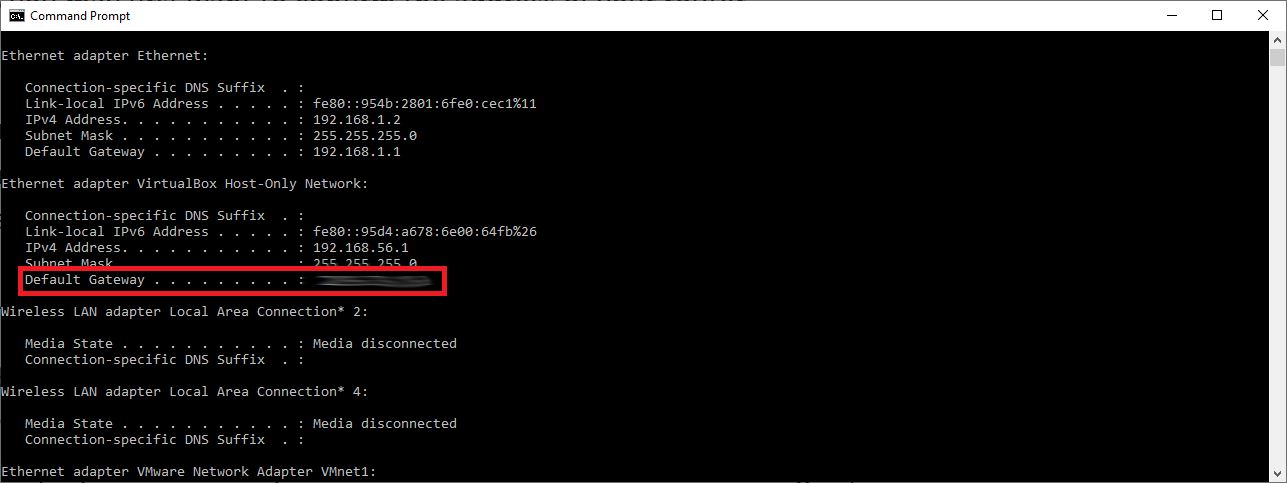
Sous Windows 10, vous pouvez également accéder à Paramètres > Réseau et Internet > État > Afficher les propriétés matérielles et de connexion . L'écran suivant affiche les détails de vos différentes connexions réseau. Scannez l'entrée pour Ethernet ou Wi-Fi et recherchez le paramètre Passerelle par défaut pour trouver l'adresse IP de votre routeur. Une fois que vous avez la bonne adresse IP, saisissez-la dans le champ d'adresse de votre navigateur et appuyez sur Entrée.
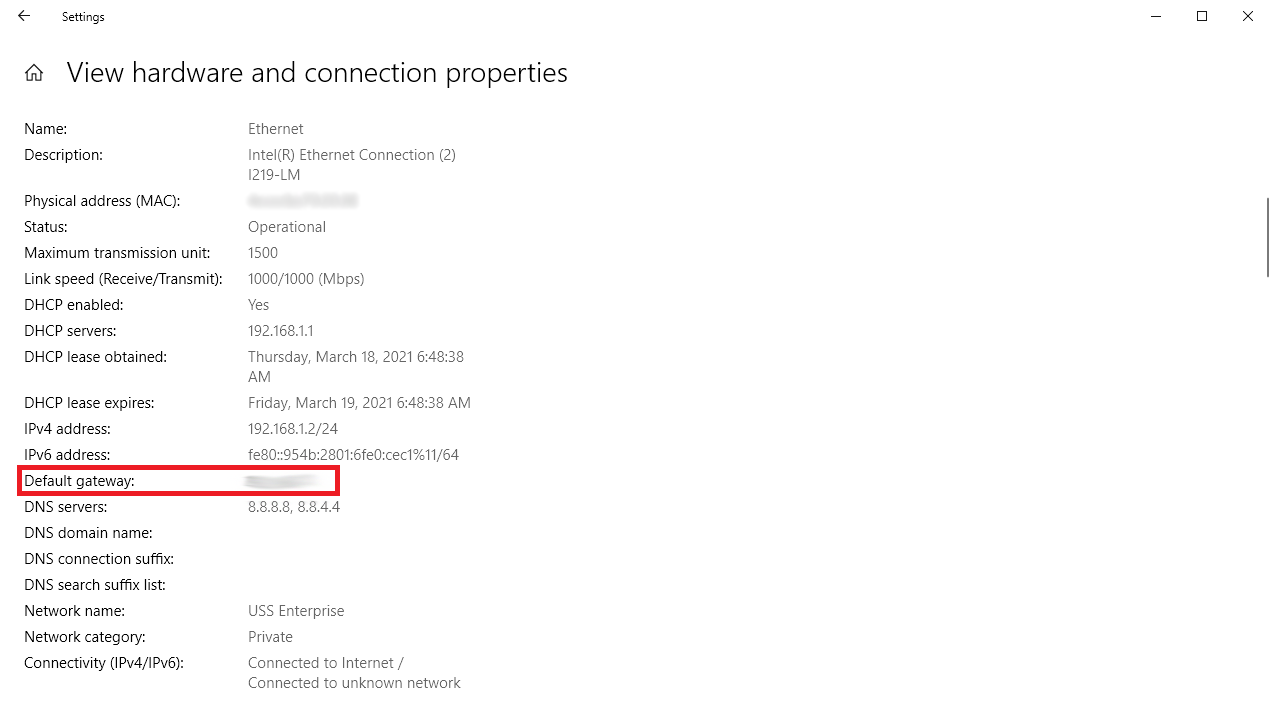
Nom d'utilisateur et mot de passe
Après avoir tapé l'adresse IP, on vous demande un nom d'utilisateur et un mot de passe pour accéder au micrologiciel de votre routeur. Il s'agit soit du nom d'utilisateur et du mot de passe par défaut de votre routeur, soit d'un nom d'utilisateur et d'un mot de passe uniques que vous avez peut-être créés lors de la configuration du routeur.
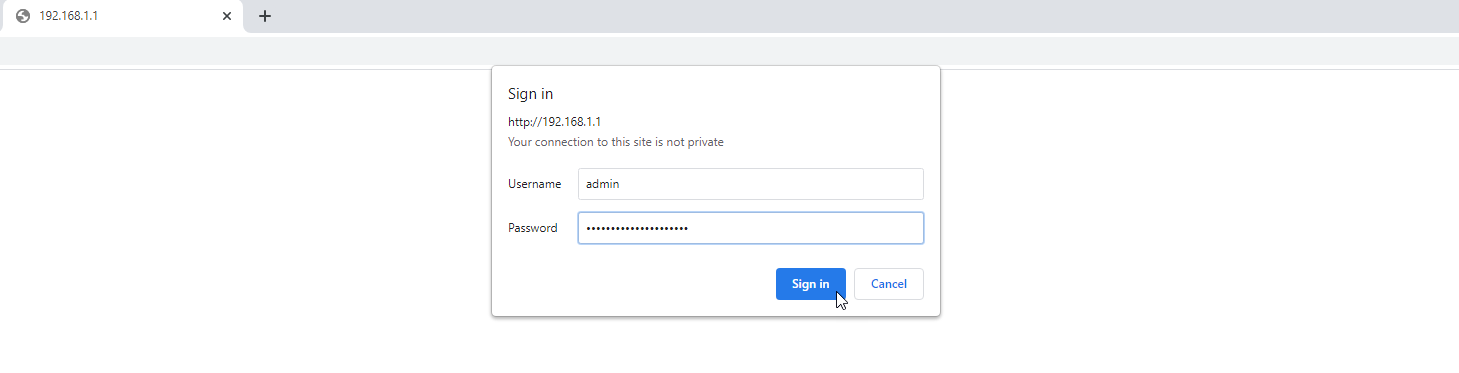
Si vous avez créé votre propre nom d'utilisateur et mot de passe, connectez-vous avec ces identifiants. Cependant, si vous ne vous souvenez pas de vos identifiants de connexion ou si vous ne les avez jamais modifiés par rapport aux valeurs par défaut de l'unité, la connexion devient un peu plus délicate. Certains routeurs offrent une fonction de récupération de mot de passe. Si c'est le cas de votre routeur, cette option devrait apparaître après que vous ayez entré un certain nombre de fois un nom d'utilisateur et un mot de passe erronés. En règle générale, cette fenêtre vous demandera le numéro de série de votre routeur, que vous trouverez sous ou sur le côté du routeur.

Si vous n'avez jamais modifié les identifiants de connexion du routeur, beaucoup utilisent un nom d'utilisateur par défaut admin et un mot de passe par défaut password . Essayez cette combinaison pour voir si cela fonctionne. Sinon, votre meilleur pari est de lancer une recherche sur le Web pour le nom d'utilisateur et le mot de passe par défaut de la marque de votre routeur, comme Netgear, Linksys, Asus ou TP-Link.
Une autre option consiste à consulter le site Web Router Passwords, où vous pouvez sélectionner le fabricant de votre routeur pour obtenir une liste des noms d'utilisateur et des mots de passe par défaut. Utilisez chacune des suggestions pour essayer de vous connecter à votre routeur.
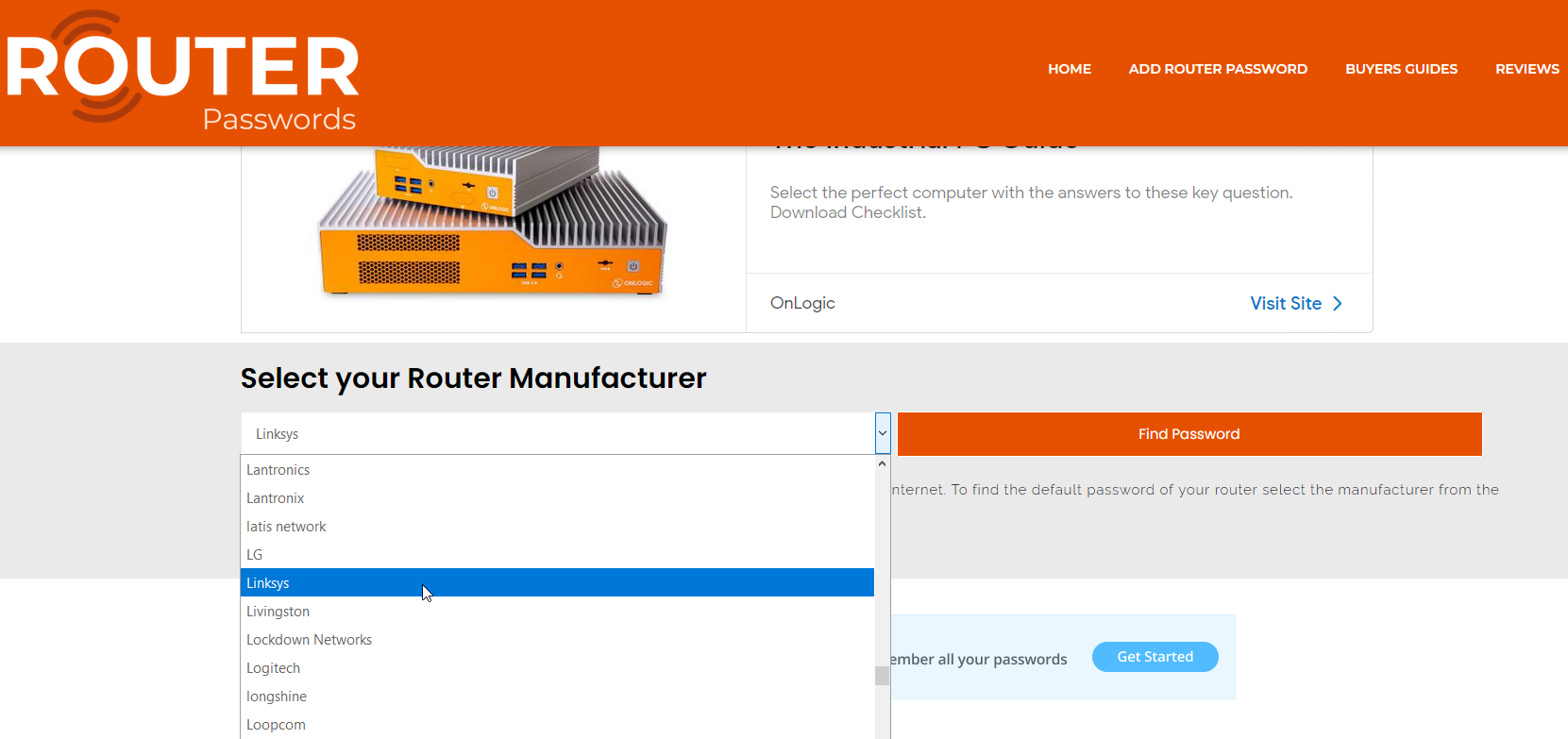
Si vous ne parvenez toujours pas à vous connecter au micrologiciel de votre routeur, vous devrez réinitialiser l'appareil pour rétablir tous les paramètres par défaut. Vous trouverez généralement un petit bouton de réinitialisation sur votre routeur. Utilisez un objet pointu, comme un stylo ou un trombone, pour enfoncer et maintenir enfoncé le bouton de réinitialisation pendant environ 10 secondes. Vous devriez maintenant pouvoir vous connecter à votre routeur en utilisant le nom d'utilisateur et le mot de passe par défaut.
Modifier les paramètres du routeur
Une fois que vous aurez accès au micrologiciel de votre routeur, vous serez libre de modifier les éléments à modifier. Ceux-ci incluent le nom et le mot de passe du réseau, le niveau de sécurité et le mot de passe Wi-Fi. Vous pouvez également configurer le contrôle parental, créer un réseau invité et gérer les appareils connectés. N'oubliez pas d'appliquer les modifications avant de passer à l'écran suivant.
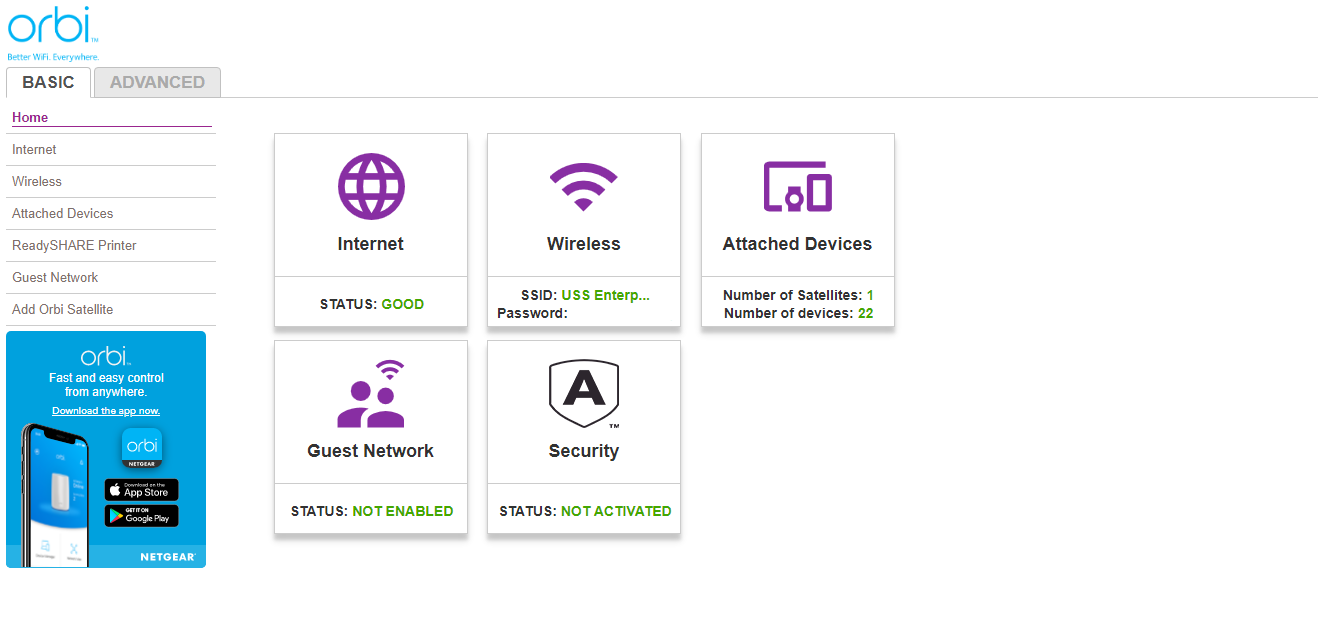
La documentation et l'aide intégrée devraient être disponibles pour vous aider avec les différentes options si vous ne savez pas comment les définir. La plupart des routeurs actuels ou récents ont également des assistants de configuration qui peuvent prendre en charge une partie de ce travail pour vous.
Modifier la connexion au routeur
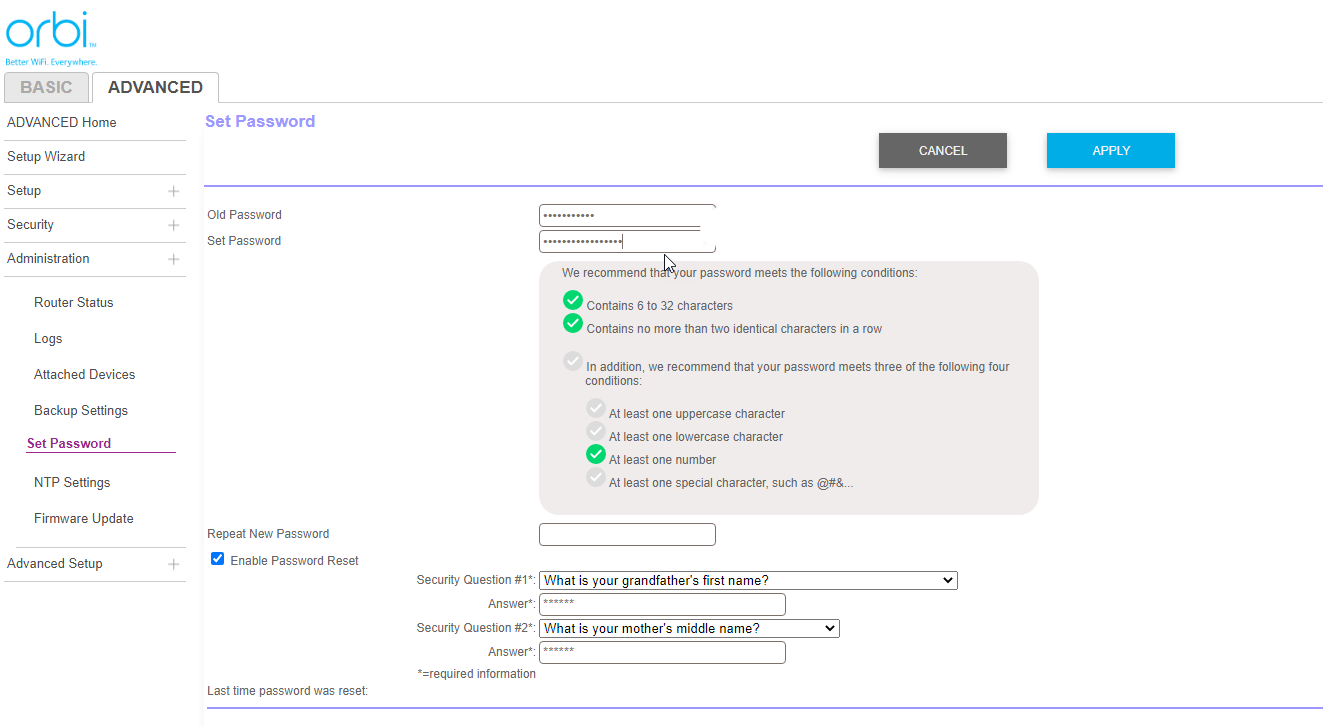
Par exemple, vous devez modifier le nom d'utilisateur et le mot de passe de votre routeur à partir de leurs valeurs par défaut. Cela sécurise mieux votre routeur afin que vous seul puissiez accéder au micrologiciel. Avec certains routeurs, vous pouvez modifier à la fois le nom d'utilisateur et le mot de passe. Avec d'autres, seul le mot de passe peut être modifié, tandis que le nom d'utilisateur est généralement bloqué en tant qu'administrateur.
Recommandé par nos rédacteurs



Pour modifier le mot de passe, recherchez une option généralement imbriquée sous l'onglet Administration. L'écran vous demandera probablement le mot de passe actuel de votre routeur, puis vous demandera d'entrer un nouveau mot de passe.

Lorsque vous créez le nouveau mot de passe, rappelez-vous les recommandations habituelles pour créer un mot de passe sécurisé. Utilisez-en un qui n'est pas trop difficile à retenir pour vous, mais suffisamment complexe pour qu'il ne soit pas facile à deviner. Une phrase de passe, qui utilise une combinaison de mots faciles à retenir, est également une bonne option.
Assurez-vous simplement de vous souvenir du nouveau mot de passe afin de ne pas avoir à lutter pour y penser ou à réinitialiser le routeur à l'avenir. Le micrologiciel de votre routeur peut également vous demander de configurer des questions et réponses de sécurité, un autre moyen pratique de prouver votre identité. Vous devrez ensuite appliquer les paramètres et vous reconnecter à votre routeur.
Réviser le mot de passe Wi-Fi
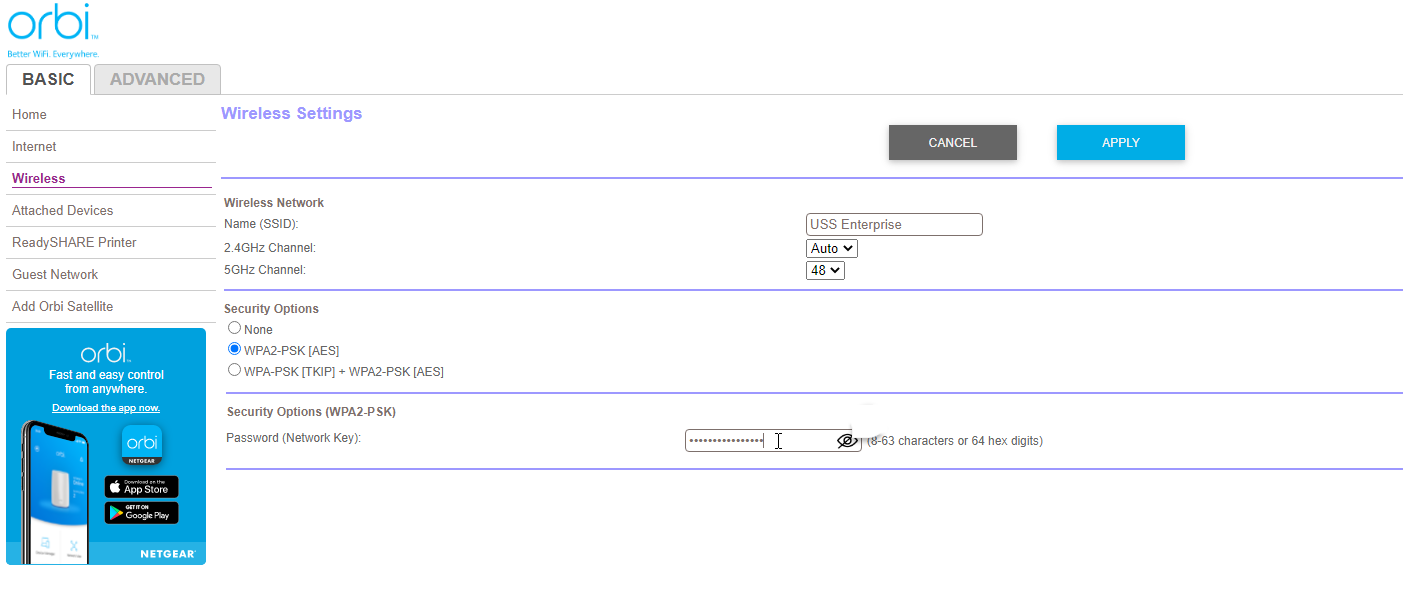
Vous devez également vérifier votre mot de passe Wi-Fi pour vous assurer qu'il est solide et sécurisé. Pour ce faire, recherchez une section sans fil ou Wi-Fi dans le micrologiciel du routeur. Vous devriez voir votre nom et votre mot de passe Wi-Fi actuels répertoriés. Créez un mot de passe plus sécurisé si vous pensez que le mot de passe actuel est trop faible. Encore une fois, gardez à l'esprit les recommandations de mot de passe habituelles pendant que vous faites cela
Si vous utilisez toujours le nom Wi-Fi par défaut, tel que Netgear ou Linksys, remplacez-le par quelque chose de plus unique. Sous Options de sécurité ou une section similaire, assurez-vous que la sécurité de votre réseau est définie sur WPA2-PSK [AES], qui est actuellement le niveau le plus élevé disponible pour les réseaux sans fil domestiques. Appliquez vos nouveaux paramètres et fermez la fenêtre du navigateur lorsque vous avez terminé.



